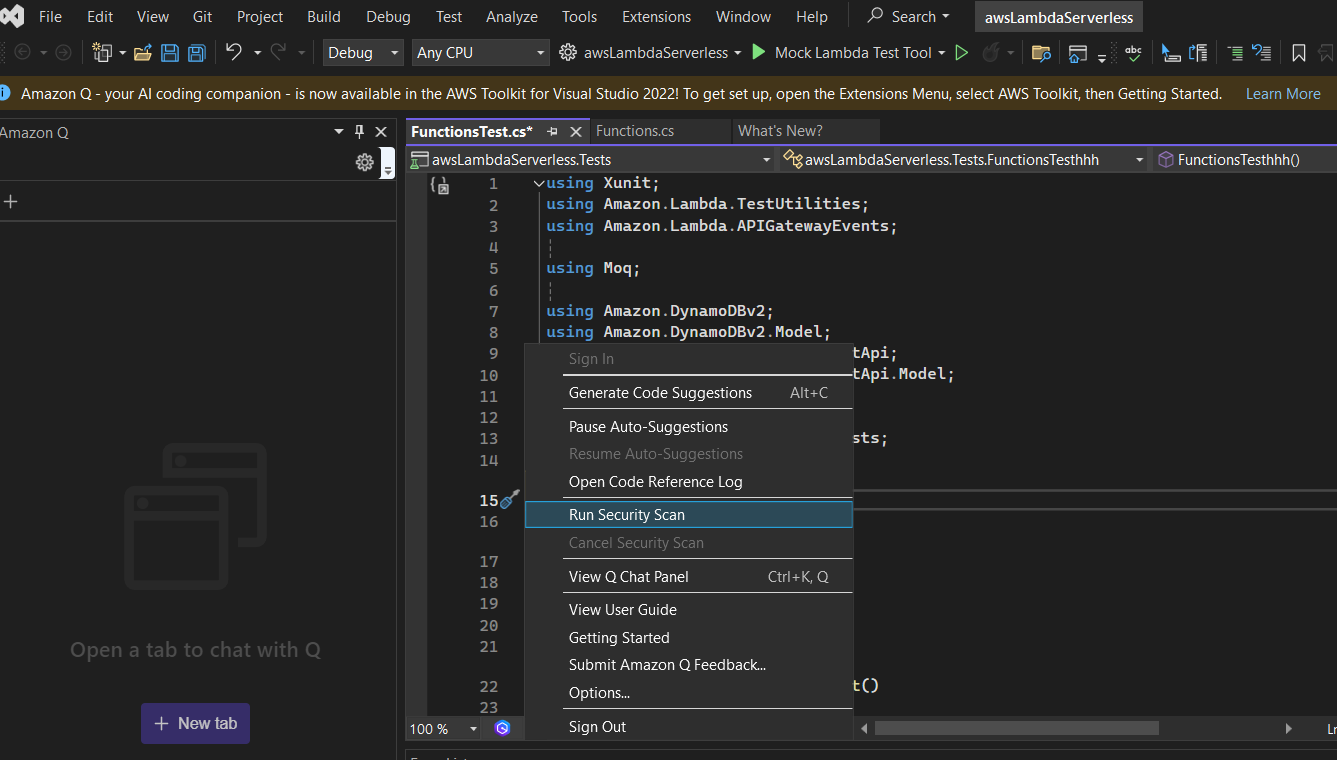Die vorliegende Übersetzung wurde maschinell erstellt. Im Falle eines Konflikts oder eines Widerspruchs zwischen dieser übersetzten Fassung und der englischen Fassung (einschließlich infolge von Verzögerungen bei der Übersetzung) ist die englische Fassung maßgeblich.
Starten einer Codeüberprüfung mit Amazon Q Developer
Amazon Q kann Ihre gesamte Datei oder Codebasis überprüfen oder Ihren Code automatisch überprüfen, während Sie ihn schreiben.
Bevor Sie beginnen, sollten Sie sicherstellen, dass Sie Amazon Q in einer IDE installiert haben, die Codeüberprüfungen unterstützt. Weitere Informationen finden Sie unter Installieren der Erweiterung oder des Plugins von Amazon Q Developer in Ihrer IDE.
Überprüfen Sie eine Datei, ein Projekt oder einen Arbeitsbereich
Sie können vom Chat-Panel aus eine Überprüfung initiieren, damit Amazon Q eine bestimmte Datei oder ein bestimmtes Projekt überprüft. Zu Datei- und Projektüberprüfungen gehören sowohl regelbasierte als auch durch generative KI gestützte Überprüfungen.
Nachdem Amazon Q eine Überprüfung abgeschlossen hat, können Sie das Problem untersuchen und einen Code zur Behebung des Problems anfordern. Weitere Informationen finden Sie unter Behebung von Codeproblemen.
Um eine Datei- oder Projektüberprüfung zu starten, führen Sie die folgenden Schritte für Ihre IDE aus:
- JetBrains
-
-
Öffnen Sie eine Datei oder ein Projekt, die bzw. das Sie überprüfen möchten, in Ihrer IDE.
-
Wählen Sie das Amazon-Q-Symbol aus, um den Chat-Bereich zu öffnen.
-
Beschreiben Sie in natürlicher Sprache die Art der Codeüberprüfung, die Sie ausführen möchten. Sie können nur Ihre letzten Codeänderungen oder eine ganze Datei überprüfen. Codeänderungen werden anhand der Ausgabe des Befehls git diff in Ihrer Datei bestimmt. Falls zutreffend, überprüft Amazon Q standardmäßig nur Ihre Codeänderungen, sofern nicht anders angegeben.
-
Wenn Ihr Codeprojekt oder Ihre Datei in der IDE geöffnet ist, können Sie Informationen eingeben wie:
-
Review my code changes— Amazon Q überprüft alle Codeänderungen in Ihrer Codebasis
-
Run a code review on this entire file— Amazon Q überprüft den gesamten Code in Ihrer Datei, nicht nur Änderungen
-
Review this repository— Amazon Q überprüft Ihre gesamte Codebasis, nicht nur Änderungen
Ausführlichere Szenarien zur Codeüberprüfung und die zugehörigen Eingabeaufforderungen finden Sie unter Beispielaufforderungen.
-
Amazon Q beginnt mit der Überprüfung Ihrer Datei oder Ihres Projekts. Sobald der Vorgang abgeschlossen ist, werden die Probleme und Beobachtungen mit der höchsten Priorität zusammengefasst.
-
Wenn Probleme festgestellt wurden, wird der Tab Codeprobleme mit einer Liste der Probleme geöffnet, die Amazon Q gefunden hat.
-
Um mehr über ein Codeproblem zu erfahren, navigieren Sie zum Bereich Codeprobleme. Von hier aus können Sie folgende Aufgaben ausführen:
-
Wählen Sie ein Problem aus, das zu dem bestimmten Bereich der Datei weitergeleitet werden soll, in dem der anfällige oder qualitativ minderwertige Code erkannt wurde.
-
Wenn Sie eine Erklärung des Codeproblems erhalten möchten, klicken Sie auf das Lupensymbol neben dem Namen des Codeproblems. Amazon Q stellt Ihnen Einzelheiten zu dem Problem zur Verfügung und schlägt eine Lösung vor, die Sie in Ihren Code einfügen können.
-
Zum Beheben des Codeproblems wählen Sie das Schraubenschlüsselsymbol neben dem Namen des Codeproblems aus. Amazon Q gibt eine kurze Erläuterung des Fixes und nimmt dann eine direkte Korrektur in Ihrer Codedatei vor. Sie sehen die Codeänderung in Ihrer Datei und haben die Möglichkeit, die Änderung im Chat-Bereich rückgängig zu machen.
-
Sie können auch natürliche Sprache verwenden, um weitere Informationen zu einem Problem zu erhalten, eine Erklärung der vorgeschlagenen Lösungen zu erhalten oder nach alternativen Lösungen zu fragen.
-
Weitere Informationen über den Umgang mit Codeproblemen finden Sie unter Beheben von Codeproblemen mit Amazon Q Developer.
- Visual-Studio-Code
-
-
Öffnen Sie eine Datei oder ein Projekt, die bzw. das Sie überprüfen möchten, in Ihrer IDE.
-
Wählen Sie das Amazon-Q-Symbol aus, um den Chat-Bereich zu öffnen.
-
Beschreiben Sie in natürlicher Sprache die Art der Codeüberprüfung, die Sie ausführen möchten. Sie können nur Ihre letzten Codeänderungen oder eine ganze Datei überprüfen. Codeänderungen werden anhand der Ausgabe des Befehls git diff in Ihrer Datei bestimmt. Falls zutreffend, überprüft Amazon Q standardmäßig nur Ihre Codeänderungen, sofern nicht anders angegeben.
-
Wenn Ihr Codeprojekt oder Ihre Datei in der IDE geöffnet ist, können Sie Informationen eingeben wie:
-
Review my code changes— Amazon Q überprüft alle Codeänderungen in Ihrer Codebasis
-
Run a code review on this entire file— Amazon Q überprüft den gesamten Code in Ihrer Datei, nicht nur Änderungen
-
Review this repository— Amazon Q überprüft Ihre gesamte Codebasis, nicht nur Änderungen
Ausführlichere Szenarien zur Codeüberprüfung und die zugehörigen Eingabeaufforderungen finden Sie unter Beispielaufforderungen.
-
Amazon Q beginnt mit der Überprüfung Ihrer Datei oder Ihres Projekts. Sobald der Vorgang abgeschlossen ist, werden die Probleme und Beobachtungen mit der höchsten Priorität zusammengefasst.
-
Wenn Probleme festgestellt wurden, wird der Tab Codeprobleme mit einer Liste der Probleme geöffnet, die Amazon Q gefunden hat.
-
Um mehr über ein Codeproblem zu erfahren, navigieren Sie zum Bereich Codeprobleme. Von hier aus können Sie folgende Aufgaben ausführen:
-
Wählen Sie ein Problem aus, das zu dem bestimmten Bereich der Datei weitergeleitet werden soll, in dem der anfällige oder qualitativ minderwertige Code erkannt wurde.
-
Wenn Sie eine Erklärung des Codeproblems erhalten möchten, klicken Sie auf das Lupensymbol neben dem Namen des Codeproblems. Amazon Q stellt Ihnen Einzelheiten zu dem Problem zur Verfügung und schlägt eine Lösung vor, die Sie in Ihren Code einfügen können.
-
Zum Beheben des Codeproblems wählen Sie das Schraubenschlüsselsymbol neben dem Namen des Codeproblems aus. Amazon Q gibt eine kurze Erläuterung des Fixes und nimmt dann eine direkte Korrektur in Ihrer Codedatei vor. Sie sehen die Codeänderung in Ihrer Datei und haben die Möglichkeit, die Änderung im Chat-Bereich rückgängig zu machen.
-
Sie können auch natürliche Sprache verwenden, um weitere Informationen zu einem Problem zu erhalten, eine Erklärung der vorgeschlagenen Lösungen zu erhalten oder nach alternativen Lösungen zu fragen.
-
Weitere Informationen über den Umgang mit Codeproblemen finden Sie unter Beheben von Codeproblemen mit Amazon Q Developer.
- Visual Studio
-
-
Öffnen Sie eine Datei aus dem Projekt, das Sie scannen möchten, in Visual Studio.
-
Wählen Sie das Amazon-Q-Symbol unten in Ihrer Datei aus, um die Amazon-Q-Taskleiste zu öffnen.
-
Wählen Sie in der Taskleiste die Option Sicherheitsscan ausführen aus. Amazon Q beginnt mit dem Scannen Ihres Projekts.
In der folgenden Abbildung wählt der Benutzer in Visual Studio das Symbol von Amazon Q aus. Daraufhin wird eine Taskleiste angezeigt, in der der Benutzer Sicherheitsscan ausführen auswählen kann.
-
Der Status Ihres Scans wird im Visual-Studio-Ausgabebereich aktualisiert. Sie werden benachrichtigt, wenn der Scan abgeschlossen ist.
Weitere Informationen zum Anzeigen und Behandeln von Ergebnissen finden Sie unter Beheben von Codeproblemen mit Amazon Q Developer.
Beispielaufgaben und Eingabeaufforderungen
Es gibt mehrere Szenarien, in denen Sie sich möglicherweise befinden, wenn Sie eine Codeüberprüfung einleiten. Im Folgenden finden Sie eine Übersicht über einige Möglichkeiten, eine Codeüberprüfung einzuleiten, und darüber, wie Sie Amazon Q auffordern können, die gewünschte Überprüfung durchzuführen.
-
Um nur die Codeänderungen für eine einzelne Datei zu überprüfen:
-
Um eine gesamte Codedatei zu überprüfen:
-
Öffnen Sie eine Datei ohne Änderungen und geben Sie ein Review my code
-
Öffnen Sie eine Datei mit Änderungen und geben Sie ein Review my entire code file
-
Geben Sie Review all the code in
<filename> ein.
-
Um alle Codeänderungen in deinem Repository zu überprüfen:
-
Um Ihr gesamtes Repository zu überprüfen, nicht nur die Änderungen:
Überprüfen beim Programmieren
Automatische Überprüfungen sind regelbasierte Prüfungen, die von Amazon-Q-Detektoren unterstützt werden. Amazon Q überprüft automatisch die Datei, in der Sie aktiv programmieren, und generiert Codeprobleme, sobald diese in Ihrem Code erkannt werden. Wenn Amazon Q automatische Überprüfungen durchführt, generiert es keine direkten Codekorrekturen.
Automatische Überprüfungen sind standardmäßig aktiviert, wenn Sie Amazon Q verwenden. Gehen Sie wie folgt vor, um automatische Überprüfungen anzuhalten oder fortzusetzen.
Anhalten und Fortsetzen automatischer Überprüfungen
Führen Sie die folgenden Schritte aus, um automatische Überprüfungen anzuhalten.
-
Wählen Sie unten im IDE-Fenster Amazon Q aus.
Die Amazon-Q-Taskleiste wird geöffnet.
-
Wählen Sie Automatische Überprüfungen anhalten aus. Wenn Sie automatische Überprüfungen wieder aufnehmen möchten, wählen Sie Automatische Überprüfungen fortsetzen aus.